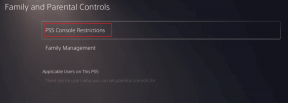Corrigir erro de instalação da impressora 0x000003eb
Miscelânea / / November 28, 2021
Corrigir erro de instalação da impressora 0x000003eb: Se você está tentando instalar uma impressora, mas não consegue por causa do código de erro 0x000003eb, então você está no lugar certo, pois hoje iremos discutir como corrigir esse problema. A mensagem de erro não fornece muitas informações, pois diz apenas que não é possível instalar a impressora e fornece o código de erro 0x000003eb.
Não foi possível instalar a impressora. A operação não pôde ser concluída (erro 0x000003eb)
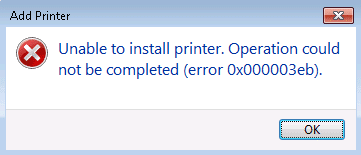
Mas se você solucionar o problema, deve ter chegado à conclusão de que deve ser um problema com drivers de impressora incompatíveis ou corrompidos. E você está certo, o erro de instalação ou conectividade da impressora 0x000003eb ocorre porque os drivers estão corrompidos ou são incompatíveis. Portanto, sem perder tempo, vamos ver como realmente corrigir o erro de instalação da impressora 0x000003eb.
Conteúdo
- Corrigir erro de instalação da impressora 0x000003eb
- Método 1: certifique-se de que o serviço Windows Installer esteja em execução
- Método 2: Executar inicialização limpa
- Método 3: correção de registro
Corrigir erro de instalação da impressora 0x000003eb
Tenha certeza de criar um ponto de restauração apenas no caso de algo dar errado.
Método 1: certifique-se de que o serviço Windows Installer esteja em execução
1. Pressione a tecla Windows + R e digite services.msc e pressione Enter.

2. Encontrar Serviço Windows Installer na lista e clique duas vezes nele.
3. Certifique-se de que o tipo de inicialização está definido para Automático e clique Começar, se o serviço ainda não estiver em execução.

4. Clique em Aplicar seguido de OK.
5. Tente instalar a impressora novamente.
Método 2: Executar inicialização limpa
Observação: Certifique-se de desconectar todos os dispositivos externos do PC e tente instalar a impressora.
Às vezes, o software de terceiros pode entrar em conflito com o Windows e, portanto, causar o erro 0x000003eb no Windows 10. Em ordem Corrija este problema, você precisa execute uma inicialização limpa no seu PC e diagnostique o problema passo a passo.

Depois de realizar a inicialização limpa, certifique-se de instalar a impressora e veja se você é capaz de Corrigir o erro de instalação da impressora 0x000003eb.
Método 3: correção de registro
Observação: Faça backup do seu registro antes de executar as etapas listadas abaixo.
1. Pressione a tecla Windows + R e digite service.msc e pressione Enter.

2. Clique duas vezes em Serviço de spooler de impressão e clique em Pare, para interromper o serviço Spooler de impressão.

3. Clique em Aplicar seguido de OK.
4. Agora pressione a tecla Windows + R e digite regedit e pressione Enter para abrir o Editor do Registro.

5. Navegue até a seguinte chave de registro de acordo com a arquitetura do seu sistema:
Para sistema de 32 bits: HKEY_LOCAL_MACHINE \ SYSTEM \ CurrentControlSet \ Control \ Print \ Environments \ Windows NT x86 \ Drivers \ Version-3
Para sistema de 64 bits: HKEY_LOCAL_MACHINE \ SYSTEM \ CurrentControlSet \ Control \ Print \ Environments \ Windows x64 \ Drivers \ Version-3

6. Exclua todas as chaves listadas em versão 3, clicando com o botão direito sobre eles e selecione Excluir.
7. Pressione a tecla Windows + R e digite o seguinte e pressione Enter:
C: \ Windows \ System32 \ spool \ drivers \ W32X86
8. Renomeie o nome da pasta 3 a 3.old.

9. Mais uma vez, inicie o serviço Spooler de impressão e tente instalar as impressoras.
Se ainda não conseguir instalar a impressora, certifique-se primeiro de desinstalá-la completamente e depois instalá-la novamente com novos drivers. Certifique-se de usar o assistente de CD que acompanha a impressora, em vez da opção Adicionar impressora do Windows.
Recomendado para você:
- Corrigir serviço de transferência inteligente de plano de fundo ausente nos serviços
- Como corrigir NETWORK_FAILED no Chrome
- Corrija o erro do Google Chrome, ele está morto, Jim!
- Corrija ERR_NETWORK_ACCESS_DENIED no Chrome
É isso que você conseguiu Corrigir erro de instalação da impressora 0x000003eb mas se você ainda tiver alguma dúvida sobre este guia, sinta-se à vontade para perguntar na seção de comentários.